献立作成では栄養Proにあらかじめ収載されている料理や料理作成で作成した「まい料理」、そして新しく料理を作成しながら献立を立てることができます。
ひとつの献立につき、最大で35日分の1日献立を入力することができます。ここで作成した献立は【栄養評価】に取り込むことができます。
献立作成を開くと【献立作成(期間)画面】が表示されます。
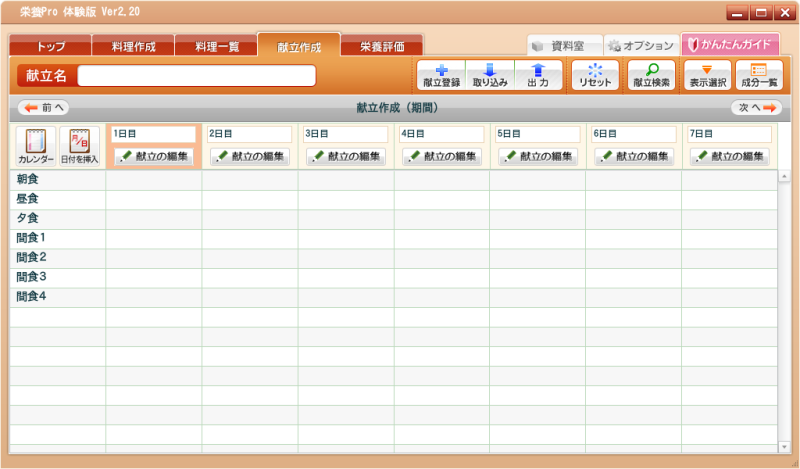
画面解説

- 献立登録…作成した献立を登録します。
- 取り込み…〔栄養Pro〕同士や他の栄養計算ソフトで作成した献立を取り込みます。
- 出力…表示中の献立の出力を行ないます。※体験版ではPDF出力、CSV出力を行なうことはできません。
- リセット…新しく献立作成を行なうために、表示中の献立を破棄します。
- 献立検索…登録した献立を検索します。
- 表示選択…画面に表示する項目の選択を行ないます。
- 成分一覧…献立の栄養価を一覧で表示します。
- 前へ…前の7日分の献立を表示します。
- 次へ…次の7日分の献立を表示します。
- カレンダー…献立の入力状況を確認します。献立が入力されている日にちは色が付いています。カレンダーの日にちをクリックすると該当の日にちの献立にジャンプします。
- 日付を挿入…フリー入力欄(初期では1日目、2日目…)に日付を挿入します。
- 献立の編集…1日分の献立を作成します。
献立を作成していくには、まずは『献立の編集』ボタンをクリックします。
≫献立を作成するに続きます

